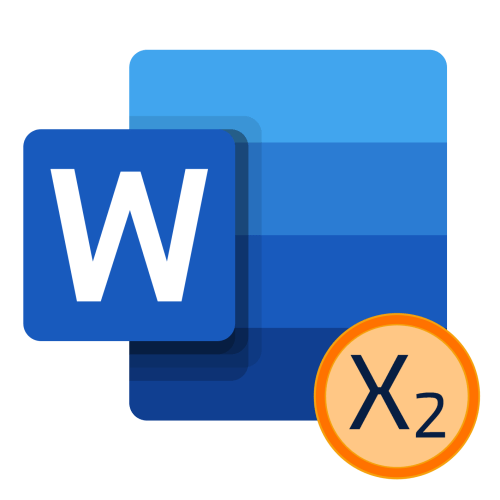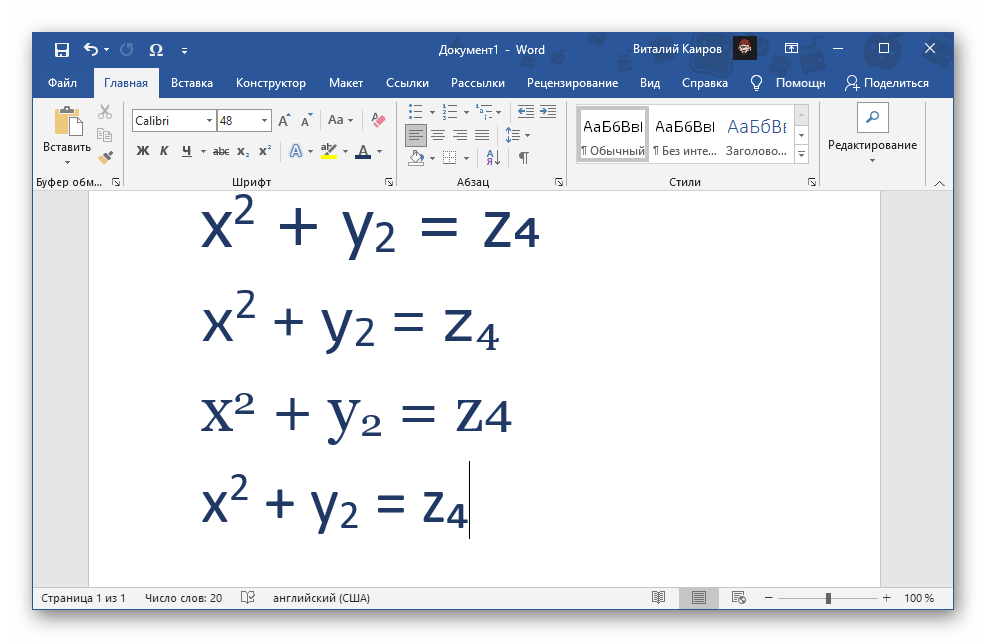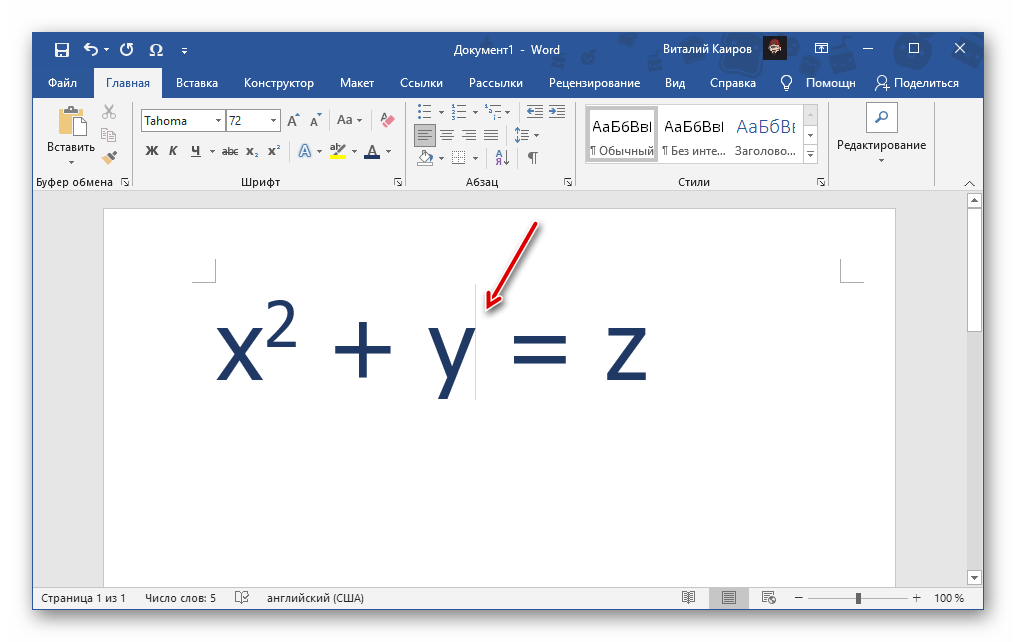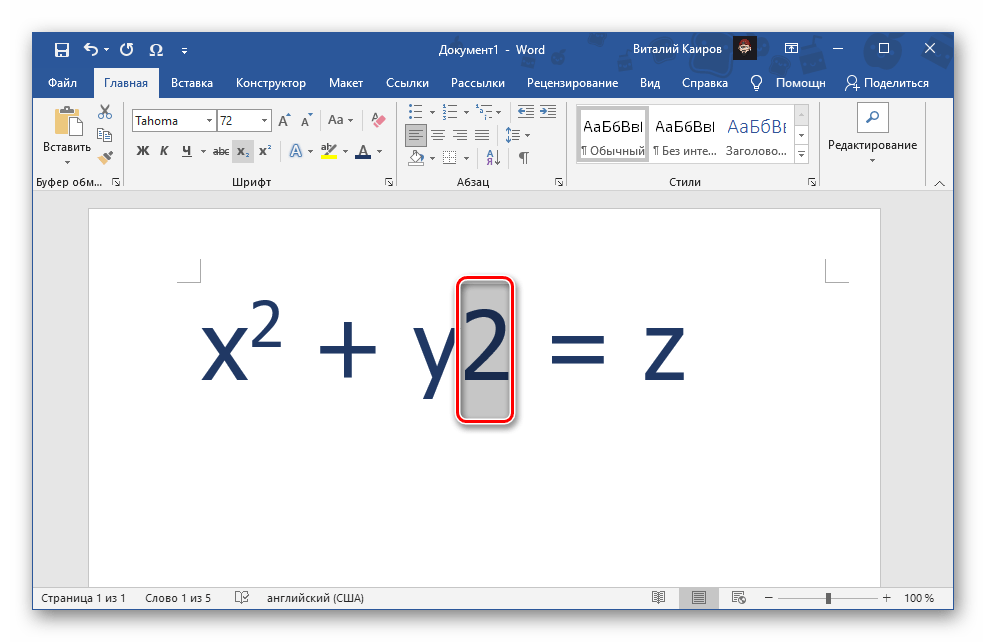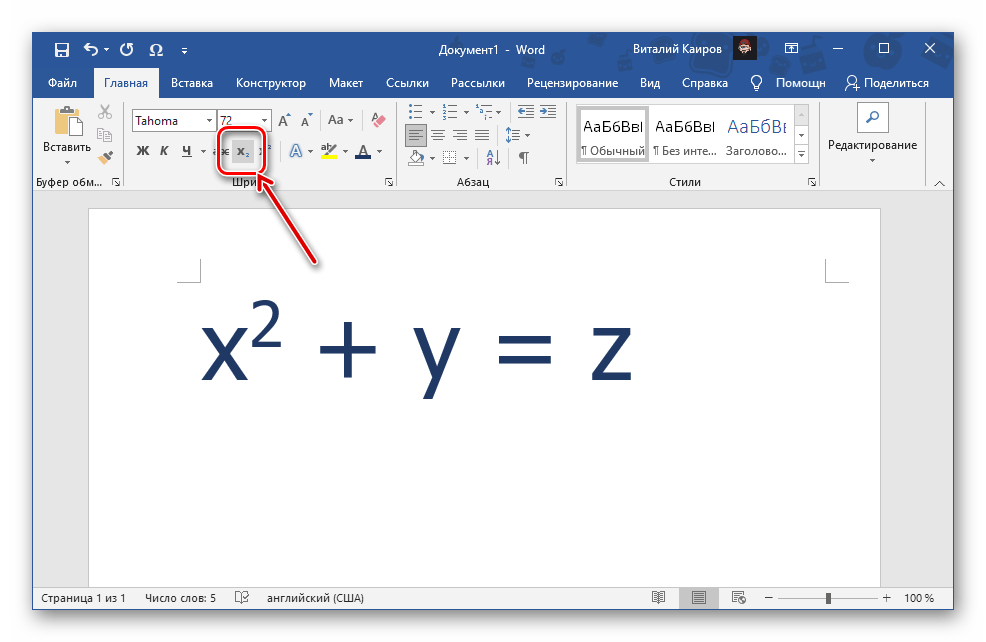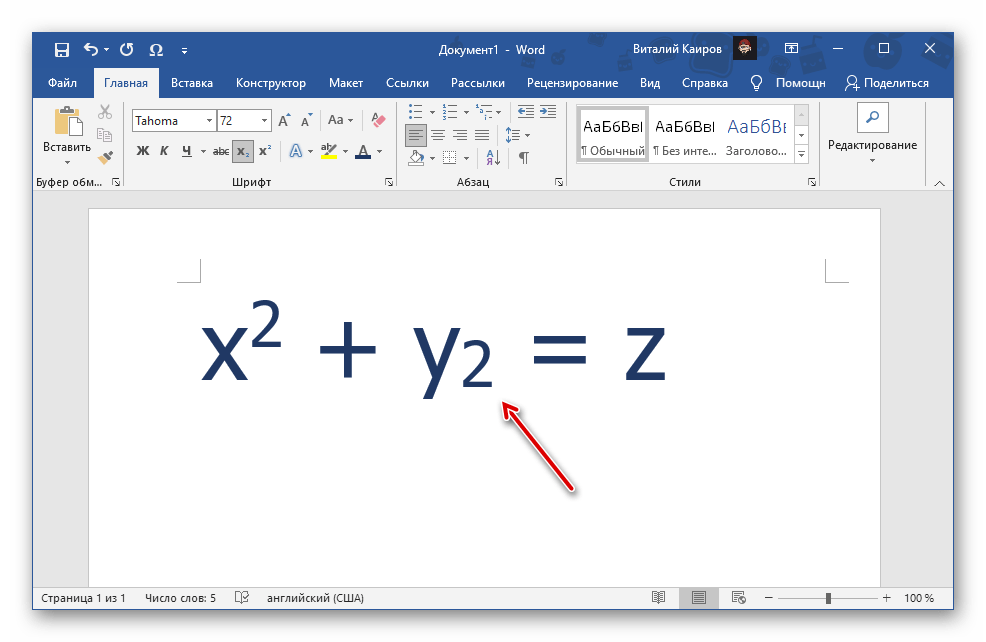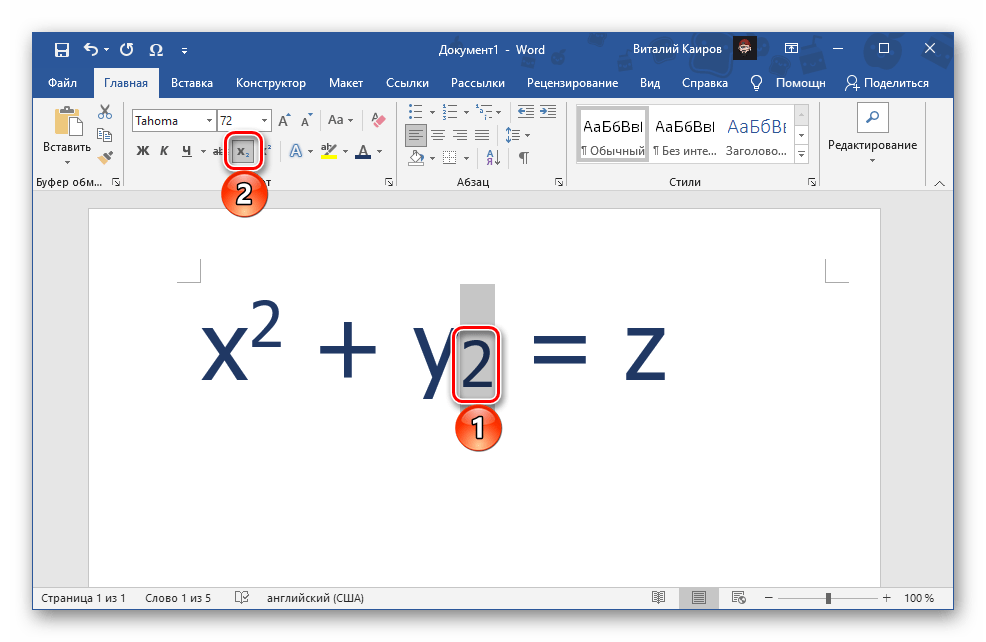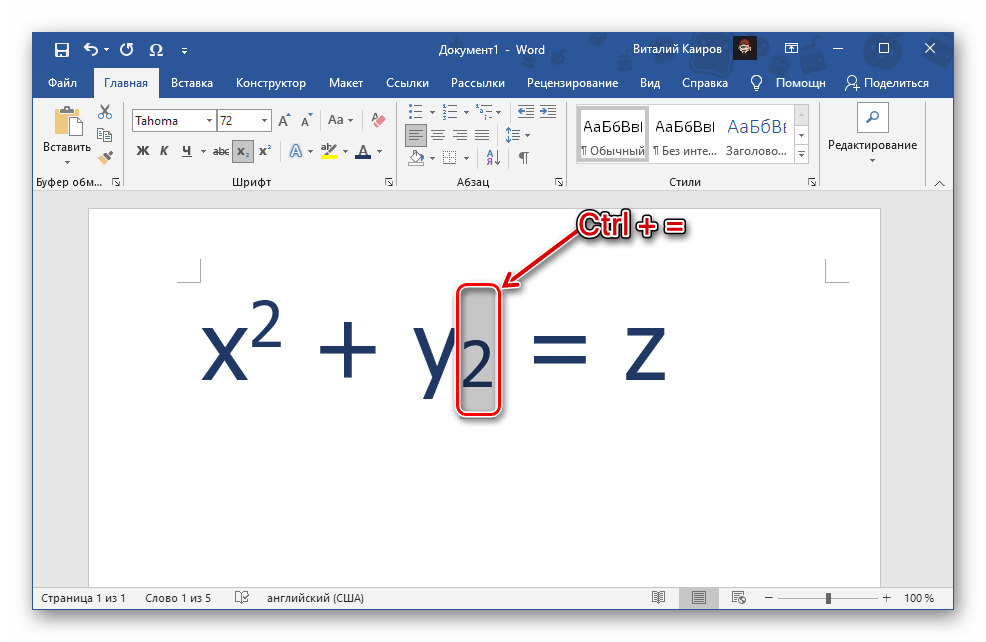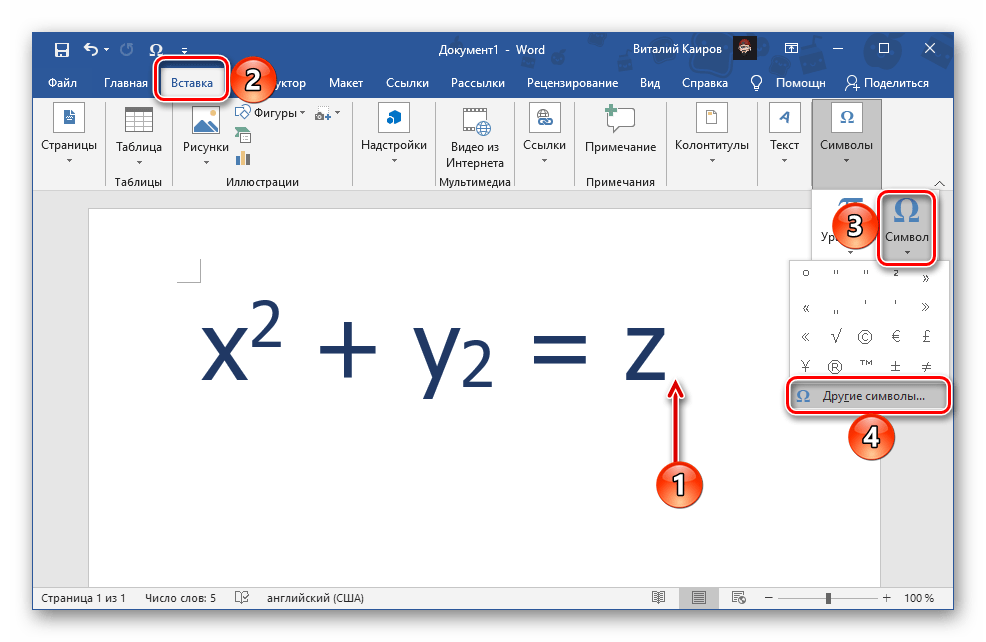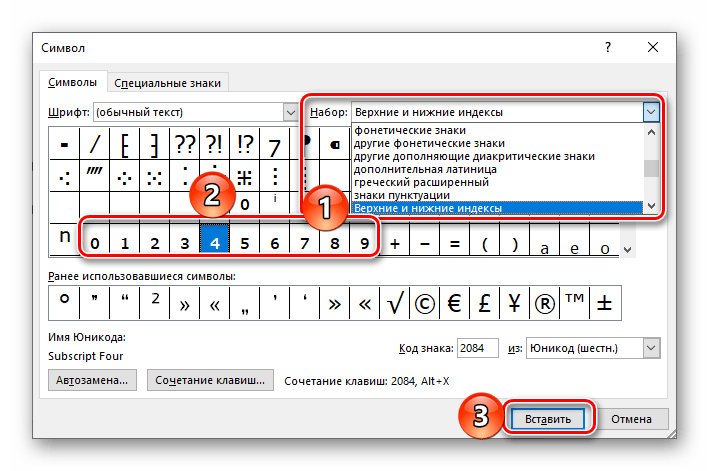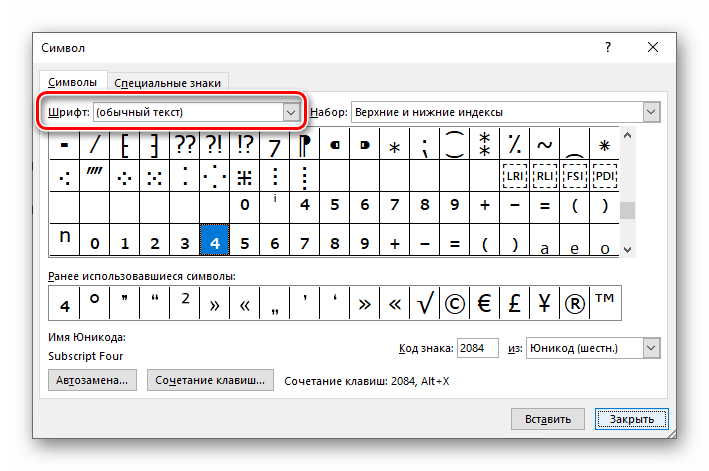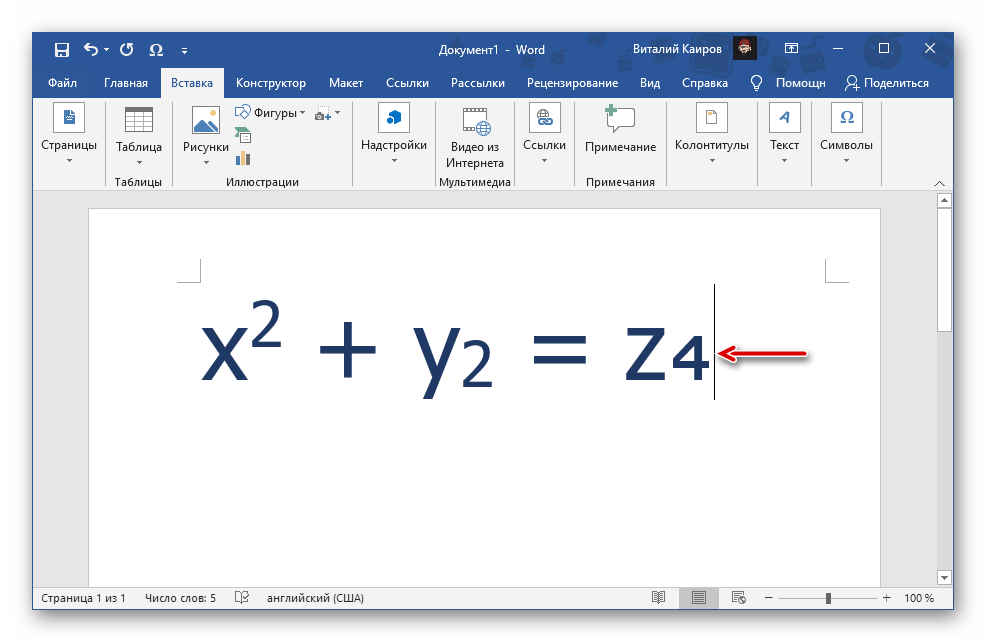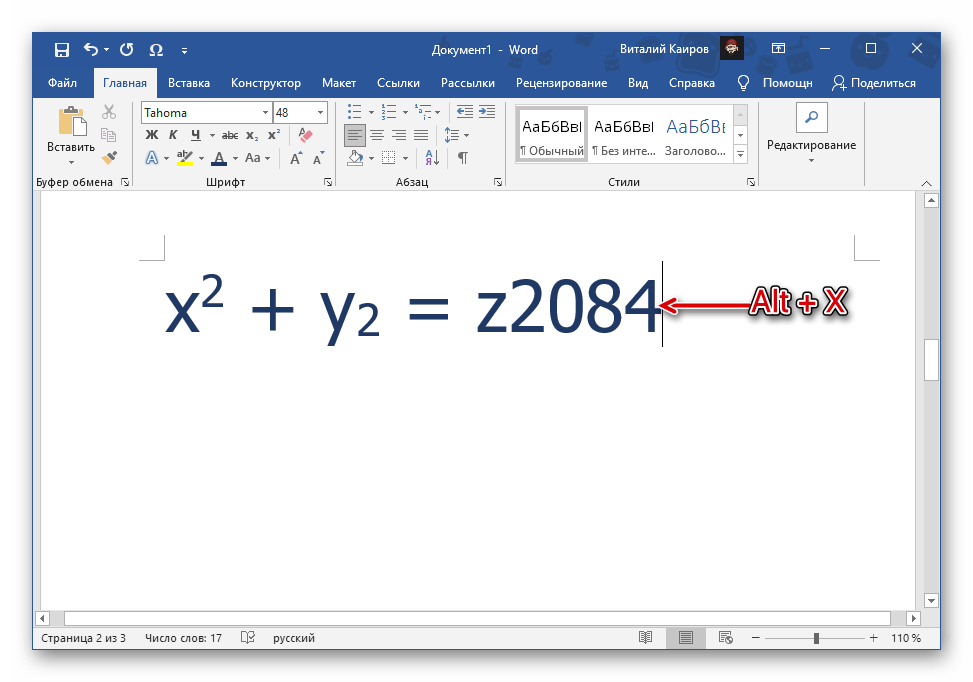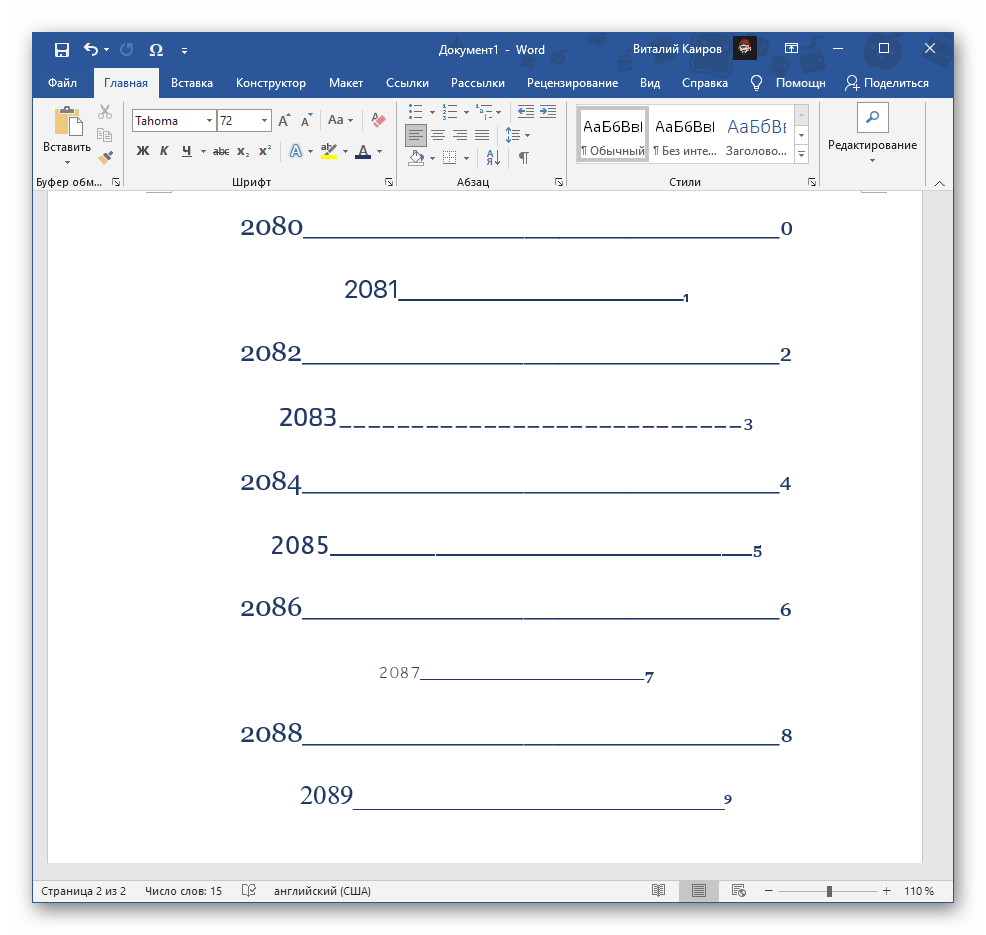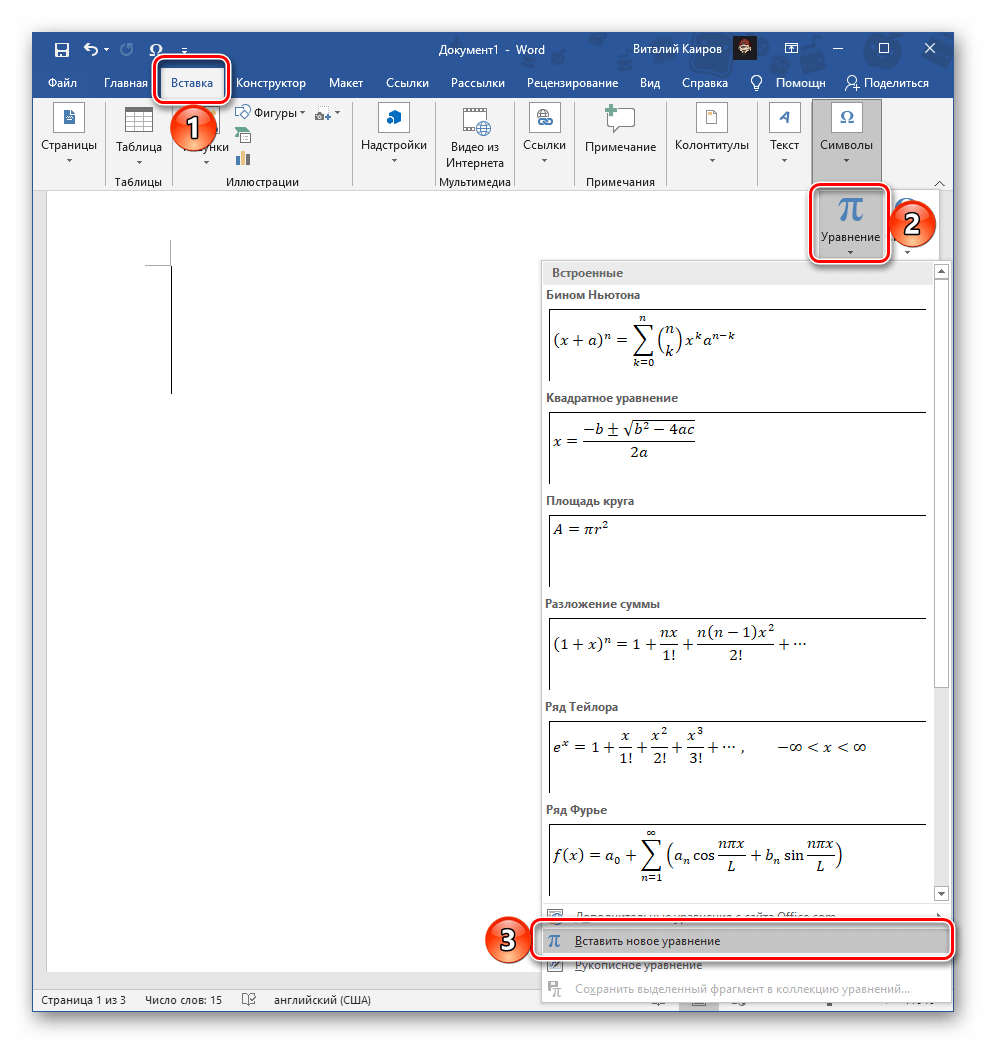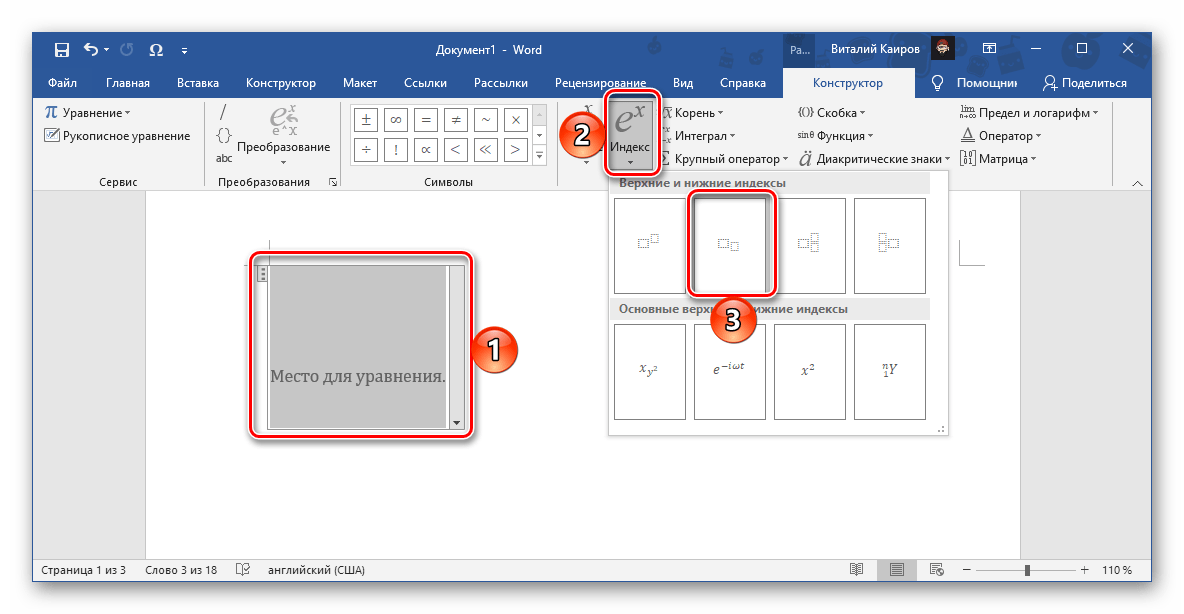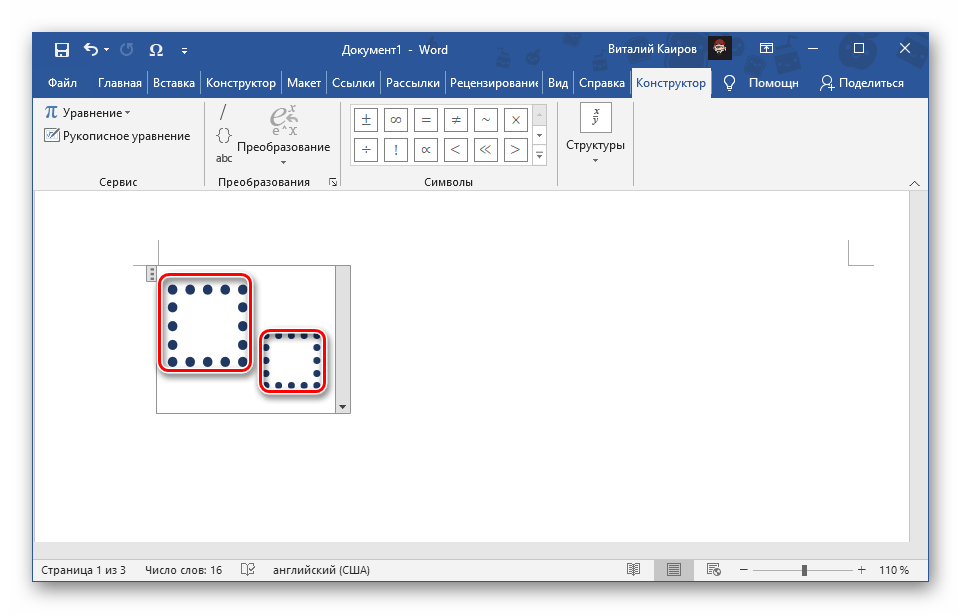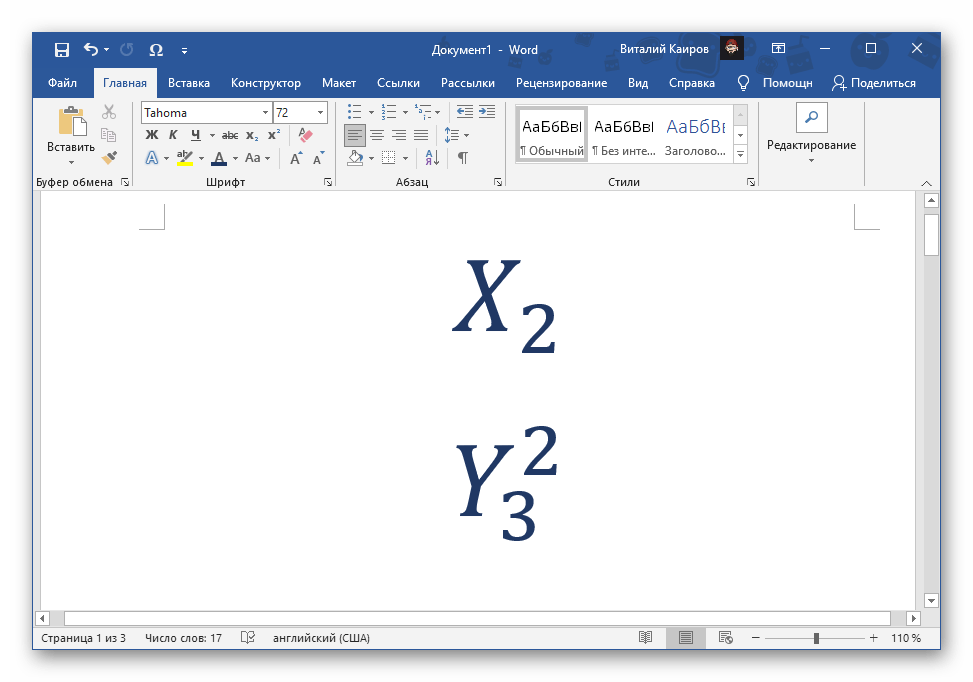Содержание
- Способ 1: Кнопка на панели инструментов
- Способ 2: Сочетание клавиш
- Способ 3: Вставка символа
- Способ 4: Код символа и сочетание клавиш
- Способ 5: Вставка уравнения
- Вопросы и ответы
Обратите внимание! В зависимости от используемого вами в качестве основного шрифта, внешний вид записанной внизу цифры может и наверняка будет существенно отличаться – она может практически не менять свой размер и положение, находиться на нижней границе строки или пересекать ее и т. д. Ниже показано несколько примеров того, как это может выглядеть, поэтому если результат вас не устраивает, попробуйте изменить шрифт и подобрать наиболее подходящий.
Читайте также: Как поменять шрифт в Microsoft Word
Способ 1: Кнопка на панели инструментов
Наиболее простой вариант написания цифры внизу заключается в использовании инструмента «Подстрочный», расположенного в группе «Шрифт» программы Ворд.
- Установите указатель курсора (каретку) в том месте, куда требуется добавить цифру в нижнем регистре,
или выделите ее, если таковая уже записана. - Кликните по обозначенной на изображении ниже кнопке.
- Введите нужный символ. Если он уже был записан и выделен, вы сразу увидите результат преобразования.
Для того чтобы продолжить набор текста в обычном виде, сразу за преобразованным символом повторно нажмите по кнопке «Подстрочный». Ею же нужно воспользоваться, чтобы вернуть предварительно выделенной цифре прежний вид.
Читайте также: Как очистить форматирование в Microsoft Word
Способ 2: Сочетание клавиш
При наведении указателя курсора на кнопку, которую мы использовали для написания цифры в нижнем регистре, можно увидеть закрепленную за данной функцией комбинацию клавиш – она указана ниже.
Ctrl + =
Как и в рассмотренном выше случае, установите каретку в том месте, где требуется ввести цифру, или выделите уже написанную и воспользуйтесь соответствующим сочетанием.
Читайте также: Горячие клавиши для удобной работы в Ворде
Способ 3: Вставка символа
В текстовом редакторе Microsoft есть большой набор специальных знаков и символов, которые отсутствуют на клавиатуре, но нередко требуются при работе с документами. Цифры, записанные в подстрочном регистре, в нем тоже содержатся.
- Установив курсор в месте записи цифры, перейдите во вкладку «Вставка», разверните меню кнопки «Символ» и кликните «Другие символы».
- В открывшемся окне в выпадающем списке «Набор» выберите «Верхние и нижние индексы», выделите необходимую цифру и нажмите на кнопку «Вставить».
Важно! Если в списке наборов отсутствует нужный, попробуйте изменить «Шрифт» в расположенном слева списке.
- Закройте окно вставки символов и ознакомьтесь с полученным результатом. Так, по изображению ниже можно заметить, что цифра 2, записанная в нижнем индексе по инструкции из предыдущего способа, визуально отличается от цифры 4, добавленной в качестве символа. Если вас не устраивает внешний вид этих знаков, попробуйте изменить шрифт или воспользоваться другим решением.
Читайте также: Как вставить символ в Microsoft Word
Способ 4: Код символа и сочетание клавиш
Каждый из символов во встроенной библиотеке редактора Ворд имеет свое кодовое обозначение, зная которое ему можно придать желаемый вид с помощью специального сочетания клавиш. Ниже показаны коды всех цифр в нижнем индексе – просто введите любой из них в нужном месте документа, а затем, не делая отступа, нажмите на клавиши «Alt+X» для преобразования.
| Код | Цифра в нижнем индексе |
|---|---|
| 2080 | ₀ |
| 2081 | ₁ |
| 2082 | ₂ |
| 2083 | ₃ |
| 2084 | ₄ |
| 2085 | ₅ |
| 2086 | ₆ |
| 2087 | ₇ |
| 2088 | ₈ |
| 2089 | ₉ |
На следующем скриншоте можно увидеть то, как выглядят кодовые обозначения и соответствующие им подстрочные цифры в разных шрифтах. Учитывая эти особенности, обозначенные нами в самом начале статьи, вы наверняка сможете подобрать оптимальное решение.
Читайте также: Как поставить степень в Microsoft Word
Способ 5: Вставка уравнения
Нередко написание маленькой цифры внизу продиктовано необходимостью записи математических выражений – уравнений и формул. Для удобной работы с ними в Ворде есть отдельный набор инструментов.
- Перейдите во вкладку «Вставка», разверните меню расположенной справа кнопки «Уравнение» и выберите «Вставить новое уравнение».
- В документе появится выделенная область «Место для уравнения», а на ленте будет открыта вкладка «Конструктор». Разверните в ней меню кнопки «Индекс» и выберите необходимый вариант записи в блоке «Верхние и нижние индексы». Наиболее простым решением нашей задачи является второй вариант, а справа от него расположен так называемый смешанный, позволяющий записать выражение с надстрочным и подстрочным знаком одновременно.
- В изменившейся области для ввода в соответствующие блоки впишите символы в обычном и нижнем индексе.
В результате получится запись следующего вида.
Для того чтобы выйти из режима работы с уравнениями, просто кликните в произвольном (свободном) месте текстового документа.
Более детально о том, какие возможности текстовый редактор от Microsoft предоставляет для создания формул и уравнений и работы с ними (например, рукописный ввод, последующее распознавание и преобразование символов в печатные), а также определенными ограничениями, с которыми можно столкнуться в ходе решения данной задачи (отсутствие возможности выбора произвольного шрифта для записи, недоступность некоторых других средств форматирования и т. д.), рассказывается в представленных по ссылкам ниже инструкциях.
Подробнее:
Как запустить редактор формул в Word
Как создавать и изменять формулы и уравнения в Ворде
Еще статьи по данной теме:
Помогла ли Вам статья?
When you compose a document and need either a subscript or a superscript – the little numbers you put beside words to indicate a footnote or by numbers for exponents – Microsoft Word gives you three different approaches. While one is all you need, it’s good to learn all the methods you can use to achieve your goal. So, if you’re looking to create a small 1 symbol for your first footnote, for example, this is what you need to do.
Small Superscript Using Home Tab
The easiest and most convenient method to create superscripts in Microsoft Word is to use the option in the Home tab, as described by Microsoft. Ensure the Home tab is active in the ribbon at the top of your document. Go to the “Font” group and the “x2” symbol there. To create a superscript number, place your cursor at the point where you want the symbol, press the “x2” button and type what you want before pressing the button again to deactivate it.
You do the same thing to create subscript, although you press the “x2” symbol instead. This method is particularly useful for chemical names: If you want to write CO2 or H2O in Word, for example, you can use this approach.
Using Keyboard Shortcuts
Although the above method is usually the simplest approach, there are alternatives that work just as well. As Office Mastery explains, you can press “Ctrl,” “Shift” and “+” together to toggle superscript on and off. Similarly, if you want to create a subscript, press “Ctrl” and “+” together to toggle the subscript feature on and off. The buttons are usually visible when you’re typing in a Word document, but the shortcuts are straightforward and worth remembering if you need to use subscript and superscript often.
Using the Symbol Dialog
If you want to create a small 1 type symbol (or any number), you can also use the “Symbol” dialogue, as Erin Wright Writing details. Go to the “Insert” tab in the ribbon and look all the way to the right for the “Symbols” group. Click on the drop-down arrow where it says “Symbol” and choose “More Symbols” at the bottom of the menu to bring up the Symbol dialog box. You can use this to insert a subscript or superscript at the current cursor position.
Click the drop-down button at the top where it says “Subset” and look for “Superscripts and Subscripts” in the list of options. When you choose the option, you are taken to a section that contains the numbers, some basic math operations and a few letters (such as x, n, a and e) as superscripts and subscripts. This option isn’t as flexible as the others, but if you prefer to use the dialog and only want numbers, it works well.
Alternative for Footnotes
If you want a small number to serve as a label for a footnote, it’s easier to use an alternative approach, as explained by Microsoft. In the “References” tab of the ribbon, look for the “Footnotes” group and the option that says “Insert Footnote.” If you click this button, it creates a footnote at the current cursor position and takes you to the bottom of the page, where you can write the corresponding note.
Вопрос знатокам: как в ворде сделать цифру внизу?например формулу пишешь, N-нулевое,чтоб нолик внизу был такой маленький.никак не найду С уважением, VB Лучшие ответы АПЕСиНКа))):Легко… если у тебя 2007 года верд
Способ 1: Кнопка на панели инструментов
Наиболее простой вариант написания цифры внизу заключается в использовании инструмента «Подстрочный», расположенного в группе «Шрифт» программы Ворд.
- Установите указатель курсора (каретку) в том месте, куда требуется добавить цифру в нижнем регистре,
или выделите ее, если таковая уже записана.
Кликните по обозначенной на изображении ниже кнопке.
Введите нужный символ. Если он уже был записан и выделен, вы сразу увидите результат преобразования.
Для того чтобы продолжить набор текста в обычном виде, сразу за преобразованным символом повторно нажмите по кнопке «Подстрочный». Ею же нужно воспользоваться, чтобы вернуть предварительно выделенной цифре прежний вид.
Читайте также: Как очистить форматирование в Microsoft Word
Источник: http://lumpics.ru/how-make-small-number-at-bottom-in-word/
Как сделать в word маленькие цифры?
Можно маленькие цифры и буквы поставить в ник, текст, ворд. Скопировать и вставить.
Источник: http://netigor.ru/kak-sdelat-v-vorde-malenkuyu-tsifru-snizu/
Как в ворде сделать маленькие цифры внизу?
Для этого нажмите кнопки «Cntrl+D» либо просто маленькую стрелочку как на картинке ниже (Если у вас Word 2013 или 2010). Перед вами должно открыться меню настройки шрифта. Сначала вы можете выбрать сам шрифт, далее его размер, курсив или обычное написание и пр.
Источник: http://ia-reading.ru/kak-sdelat-malenkie-tsifry-snizu/
Подготовка
Для начала надо, собственно, скачать саму программу, желательно на новых версиях 2016 г. или 2013 г. Но если у вас уже она установлена, то мы разберем три основных способа, как в «Ворде» написать число в степени.
Источник: http://fb.ru/article/88387/kak-postavit-stepen-v-vorde-prostyie-sposobyi
Арабские цифры и математические знаки
Верхний индекс, степень:
Источник: http://netigor.ru/kak-sdelat-v-vorde-malenkuyu-tsifru-snizu/
Способ 2: Сочетание клавиш
При наведении указателя курсора на кнопку, которую мы использовали для написания цифры в нижнем регистре, можно увидеть закрепленную за данной функцией комбинацию клавиш – она указана ниже.
Ctrl + =
Как и в рассмотренном выше случае, установите каретку в том месте, где требуется ввести цифру, или выделите уже написанную и воспользуйтесь соответствующим сочетанием.
Читайте также: Горячие клавиши для удобной работы в Ворде
Источник: http://lumpics.ru/how-make-small-number-at-bottom-in-word/
Word — Как вставить текст внизу страницы
Переполнение стека
- Около
- Товары
- Для команд
- Переполнение стека Общественные вопросы и ответы
- Переполнение стека для команд Где разработчики и технологи делятся частными знаниями с коллегами
- работы Программирование и связанные с ним технические возможности карьерного роста
- Талант Нанимайте технических специалистов и создавайте свой бренд работодателя
- реклама Обратитесь к разработчикам и технологам со всего мира
- О компании
Загрузка…
.
Источник: http://sait-s-nulya.ru/raznoe/kak-sdelat-malenkuyu-cifru-vnizu-v-word.html
Как в Excel сделать маленькие цифры?
Стандартный и самый простой вариант – использовать значок «^», который получается при нажатии Shift+6 при английской раскладке клавиатуры. ВАЖНО! Чтобы число было возведено в нужную нам степень, необходимо в ячейке поставить знак «=» перед указанием цифры, которую вы хотите возвести.
Источник: http://ia-reading.ru/kak-sdelat-malenkie-tsifry-snizu/
Видео-ответ
Это видео поможет разобраться
Источник: http://dom-voprosov.ru/prochee/kak-sdelat-v-vorde-malenkuyu-tsifru-snizu
Как выровнять цифры в содержании и оглавлении в ворде (word) и как пронумеровать страницы разными способами без титульного листа
Word – один из самых популярных текстовых редакторов на сегодняшний день. Его использует практически каждый человек на земле и за частую сталкиваются с проблемами, которые необходимо решить, а сделать это самостоятельно достаточно трудно.
Сегодня мы вам расскажем о некоторых частых проблемах, которые могут встретиться на вашем пути и как их решить.
Источник: http://brotc.ru/word/kak-sdelat-v-word-malenkie-tsifry.html
Способ 4: Код символа и сочетание клавиш
Каждый из символов во встроенной библиотеке редактора Ворд имеет свое кодовое обозначение, зная которое ему можно придать желаемый вид с помощью специального сочетания клавиш. Ниже показаны коды всех цифр в нижнем индексе – просто введите любой из них в нужном месте документа, а затем, не делая отступа, нажмите на клавиши «Alt+X» для преобразования.
2080 — ₀
2081 — ₁
2082 — ₂
2083 — ₃
2084 — ₄
2085 — ₅
2086 — ₆
2087 — ₇
2088 — ₈
2089 — ₉
На следующем скриншоте можно увидеть то, как выглядят кодовые обозначения и соответствующие им подстрочные цифры в разных шрифтах. Учитывая эти особенности, обозначенные нами в самом начале статьи, вы наверняка сможете подобрать оптимальное решение.
Читайте также: Как поставить степень в Microsoft Word
Источник: http://lumpics.ru/how-make-small-number-at-bottom-in-word/
Как выровнять нумерацию страниц в ворде (word)
Во-первых, давайте разберемся почему происходит нарушение порядка нумерации?
Все дело в том, что как только вы изменяете стартовый номер при помощи “Формат номеров страниц”, то изменение происходит для конкретного раздела, а таких разделов может быть огромное множество. Поэтому чтобы не запутаться и при печати не возникло никаких проблем, нужно удалять номера страниц из разделов. Для этого воспользуйтесь “Удалить номера страниц” для всех разделов.
Красивое и аккуратное содержание в Word
Способ через невидимую таблицу.
Правильное содержание похоже на таблицу, потому что содержит строки и столбцы. Сейчас мы расскажем как можно добавить ячейки таблицы, а затем сделать их невидимыми:
- переходим на вкладку “Вставка”;
- выбираем “Таблица”;
- создаем таблицу из нескольких столбцов;
- растягиваем таблицу на всю ширину листа;
- столбик для номеров уменьшаем до размера цифры;
- заполняем таблицу. Если не хватает пунктов, то их всегда можно добавить (сверху “вставить сверху или снизу”);
- если необходимо изменить высоту таблицы, то выделите всю таблицу и в панели сверху “Работа с таблицами – Макет”. Раздел “Размер ячейки”;
- теперь выделяем тот столбец, в котором находится нумерация. Во вкладке “Главная” – раздел “Абзац”. Делаем выравнивание по правому краю;
- снова выделяем полностью всю таблицу. “Работа с таблицами” – “Конструктор”. “Обрамление”. Открываем “Границы” и выбираем “Нет границы”.
Если есть необходимость, то можете отредактировать шрифт и так далее.
Заключение
Word – имеет множество способов сделать правильную и красивую нумерацию. При этом они совсем несложные, а на их выполнение тратится примерно пару минут, при должной сноровке, то и несколько секунд. Надеюсь вам эта статья оказалась полезной и вы сделаете свою работу более красивой и аккуратной.
Бывают ситуации, когда нужно в Ворде выровнять текст, например, по краям или по ширине. Подробно об этом читайте в статье.
Источник: http://brotc.ru/word/kak-sdelat-v-word-malenkie-tsifry.html
Как настроить отступы и табуляции в Microsoft Word
Обновлено: 02.08.2020, Computer Hope
Есть два типа отступов, которые можно изменить: абзацы и маркеры. У каждого есть отдельный способ регулировки размера отступа. Ниже приведены различные способы настройки отступа в Microsoft Word.
Отступ первой строки с табуляцией
Отступ первой строки всегда можно создать с помощью клавиши Tab на клавиатуре. Чтобы изменить размер отступа первой строки или отступ всего абзаца, продолжайте читать следующие предложения.
Отступ абзаца с помощью сочетания клавиш
Регулировка отступов линейкой
Чтобы настроить размер отступа абзаца, используйте линейку, которая находится под строкой меню и похожа на картинку, показанную ниже.Если эта функция не отображается, см. Наш документ о том, как включить линейку.
По направлению к левой стороне линейки найдите маркеры отступов, напоминающие песочные часы, как показано на изображении ниже.
Верхний маркер (стрелка вниз) управляет отступом первой строки, а средний маркер (стрелка вверх) управляет выступом (отступ для строк после первой строки в каждом абзаце). Нижний маркер (маленькая рамка) контролирует левый отступ.Чтобы отрегулировать эти отступы, вы можете щелкнуть и перетащить каждый маркер вправо или влево.
Чтобы изменить отступ для всего документа, выделите весь текст в документе (нажмите Ctrl + A), а затем отрегулируйте интервал отступа на линейке, как описано выше.
Если при нажатии клавиши Tab образуется большой отступ, а регулировка отступа на линейке не работает, отрегулируйте левый упор на линейке.
Изменение отступов в окне абзаца
В нижней части окна Параметры абзаца вы можете предварительно просмотреть внешний вид задаваемых вами размеров отступов и внести соответствующие изменения, пока не получите желаемый результат.
Отрегулируйте отступ на ленте в Word 2007 и более поздних версиях
Если вы используете более новую версию Microsoft Word, использующую ленту, например Word 2007 или 2013, сделайте следующее.
Регулировка маркера и нумерации
Чтобы отрегулировать расстояние между маркером и текстом в списке, вам может потребоваться отрегулировать Левый упор табуляции на линейке.
Microsoft Word 2007, 2010 и более поздние версии
Microsoft Word 2000 и более ранние версии
Источник: http://netigor.ru/kak-sdelat-v-vorde-malenkuyu-tsifru-snizu/
Как сделать чтобы в Excel сверху были цифры?
Это делается очень просто. Для версии Excel 2003 необходимо произвести такие действия: Сервис -> Параметры, перейти на вкладку Общие, и снять галочку с пункта «Стиль ссылок R1C1». Для версии Excel 2010 надо зайти Файл -> Параметры, раздел Формулы и таким же образом снять галочку с пункта «Стиль ссылок R1C1».
Источник: http://ia-reading.ru/kak-sdelat-malenkie-tsifry-snizu/
Как сделать верхний колонтитул меньше в Word 2013
Наше руководство ниже покажет вам две различные настройки, которые вы можете изменить, чтобы уменьшить область заголовка документа.
Уменьшение размера заголовка в документе Word 2013
Шаги, описанные в этой статье, помогут настроить размер заголовка документа, который вы редактируете в Word 2013.Он не изменит настройки по умолчанию для шаблона Normal, поэтому это изменение не повлияет на другие документы, которые вы создаете в Word 2013.
Шаг 1: Откройте документ в Word 2013.
Шаг 2: Дважды щелкните внутри области заголовка документа, чтобы сделать его активным разделом. Это также откроет новую вкладку Header & Footer Tools Design в верхней части окна.
Щелкните внутри поля Top в разделе Margins и введите меньшее число. Затем вы можете нажать кнопку OK в нижней части окна, чтобы применить изменения.
Обратите внимание, что вы можете столкнуться с проблемами, когда ваш принтер не может распечатать документ, если значение верхнего поля слишком мало.
Нужна ли вам нумерация страниц в документе, чтобы она начиналась не с первой страницы? Выучите
Источник: http://netigor.ru/kak-sdelat-v-vorde-malenkuyu-tsifru-snizu/
Обратная связь
Обновлено 11 мая 2017 г. на основе отзывов пользователей.
Была ли эта статья полезной? Если да, укажите это внизу страницы. Если нет, сообщите нам о своих затруднениях или о недостающей информации. Включите Word и операционную систему. С учетом вашего отзыва мы перепроверим сведения и, если нужно, допишем и обновим эту статью.
Нужна дополнительная помощь?
Источник: http://support.microsoft.com/ru-ru/office/изменение-форматирования-нумерации-и-маркировки-005b7248-75e4-465e-85cc-9f768af03836
Superscript in Word
- Or you can use the keyboard shortcut: press Ctrl and Shift, then hit +.
- A subscript is a character, symbol or number set slightly below the normal line of text. …
- If you need a subscript in you Word document, here’s how to do it.
- Click where you’d like the subscript to appear.
What is st in 1st called?
5th. (Background: numbers that have the additional letters, like st, nd, rd, and th are called ordinals: 1st, 2nd, 3rd, and 4th. When you shrink the letters and elevate them, they’re called superscript ordinals: 1st, 2nd, 3rd, and 4th.) So why do many legal documents use superscript ordinals?
How do you type a fraction on a laptop?
Method 1 of 3: Typing Fractions on a PC. Use the division symbol to type a fraction. This may be done by first typing the numerator (the top number of the fraction), the forward slash key ( / ), and the denominator (the bottom number of a fraction).
How do you write 1st 2nd 3rd?
When expressed as figures, the last two letters of the written word are added to the ordinal number:
- first = 1st.
- second = 2nd.
- third = 3rd.
- fourth = 4th.
- twenty-sixth = 26th.
- hundred and first = 101st.
How is 1st written?
1st = first (She won first prize.) 2nd = second (I live on the 2nd floor.) 3rd = third (Take the third turning on the left.) 4th = fourth (It’s his fourth birthday.)
What is advanced mode in Microsoft Word?
Use advanced Word options to customize editing tasks, document display, printing preferences, and more. To choose your advanced Word options, select File > Options, and on the left pane, select Advanced. Set up the way you select, replace, and format words and paragraphs.
How do you type a square root?
— Position the pointer in the place where you want the square root symbol inserted. — Press and hold down the Alt key and type 251 from the numeric keypad. The symbol (√) will be inserted into your text as soon as you release your finger from the Alt code.
What is overtype mode in MS Word?
Overtype mode is an editing mode in which everything you type replaces something else in your document. When overtype mode is active and you type a letter, it replaces the letter to the right of the insertion point. When overtype mode is not active, your text is inserted where the insertion point is located.
What is the ordinal number for 36?
thirty-six
How do I put over in Word?
Type over text in Word for Windows
- In Word, choose File > Options.
- In the Word Options dialog box, choose Advanced.
- Under Editing options, do one of the following: To use Insert key to control Overtype mode, select the Use Insert key to control overtype check box. To keep Overtype mode enabled always, select the Use overtype mode check box.
How do you write 8 in ordinal numbers?
Ordinal numbers always have a suffix tacked onto the end; cardinal numbers do not.
- first (1st)
- second (2nd)
- third (3rd)
- fourth (4th)
- fifth (5th)
- sixth (6th)
- seventh (7th)
- eighth (8th)
How do you type to the power of 2 on a keyboard?
Press the «Ctrl,» «Shift» and «=» keys on your keyboard to turn on the Superscript mode.
WHAT IS 1st 2nd 3rd 4th called?
We can use ordinal numbers to define their position. The numbers 1st(First), 2nd(Second), 3rd(Third), 4th(Fourth), 5th(Fifth), 6th(Sixth), 7th(Seventh), 8th(Eighth), 9th(Ninth) and 10th(Tenth) tell the position of different athletes in the race. Hence, all of them are ordinal numbers.
How do I type a bar symbol?
Option 2: Create your own
- Go to the Insert tab > Symbols group (far right), then click Equation.
- Select Insert New Equation from the bottom of the list. …
- Type D in the equation box, then select it.
- Click Accent on the Design tab > Structures group.
- Click the Bar icon. …
- Click in the dashed box, then type D.
What is the biggest cardinal number?
Demonstrating a cardinality (namely that of 2C) larger than C, which was assumed to be the greatest cardinal number, falsifies the definition of C. This contradiction establishes that such a cardinal cannot exist. Another consequence of Cantor’s theorem is that the cardinal numbers constitute a proper class.
How do I type a half symbol?
To type the One–Half Symbol (1/2) anywhere on your PC or Laptop keyboard (like in Microsoft Word or Excel), press Option + 00BD shortcut for Mac. And if you are using Windows, simply press down the Alt key and type 0189 using the numeric keypad on the right side of your keyboard.
What is 8% in a fraction?
getcalc.com’s decimal to fraction calculator to find what’s an equivalent fraction for the decimal point number 0.
How do I get out of insert mode?
Press the «Ins» key to toggle overtype mode off. Depending on your keyboard model, this key may also be labeled «Insert.» If you simply want to disable overtype mode but keep the ability to toggle it back on, you are done.
Why does overtype mode exist?
Overtype would allow you to replace characters in a line you had already written to see if it would claw back a few extra characters or disappear off-screen. Beyond this you could also create a basic layout or table with a monospaced font, then modify the fields using Overtype.
What is the function of Insert key?
The Insert key Insert (often abbreviated Ins) is a key commonly found on computer keyboards. It is primarily used to switch between the two text-entering modes on a personal computer (PC) or word processor: overtype mode, in which the cursor, when typing, overwrites any text that is present in the current location; and.
How do you type 2 3 on a keyboard?
Place the cursor on the document where you would like to insert a fraction. Select «Insert» from the menu….But others do not (1/3, 2/3, 1/5, etc.).
- To switch to a fraction character, click Insert > Symbols > More Symbols.
- In the Subset drop-down list, click Number Forms and select a fraction.
- Click Insert > Close.
How do you write 8 in Word?
Enable superscript.
- Click the x² button in the Font section of the Home tab.
- Click the Format menu, select Font and then check the «Superscript» box.
- Press Ctrl + Shift + equals.
Contents
- 1 How do you put a small number above text in Word?
- 2 How do you type a small 2?
- 3 How do you write a small number below a letter?
- 4 How do you type a small 3?
- 5 How do I type x2 on my laptop?
- 6 How do you type a subscript 2?
- 7 How do you type a sub letter?
- 8 How do you type 1 2 on a keyboard?
- 9 How do you put little numbers next to words on Iphone?
- 10 How do you put a symbol above a letter?
- 11 How do you make St small first?
- 12 How do you type 3 4 on a keyboard?
- 13 How do you do m3 on keyboard?
- 14 How do I get the 3rd symbol on my keyboard?
- 15 What does squared stand for?
- 16 How do you make the small numbers on a Mac keyboard?
- 17 How do I write mm2 in Word?
- 18 How do you write 2 cubed?
- 19 What is superscript HTML?
How do you put a small number above text in Word?
Superscript in Word
- Place cursor where you want the superscript to go.
- In the Home tab, click the superscript button X2
- Type what you want as the superscript.
- Click the superscript button again to return to normal font.
How do you type a small 2?
Hold down Alt and key in 0178 and let go of Alt. A superscript 2 will appear. Incidentally, if you needed ‘cubed’ instead of ‘squared’ then type 0179 and you’ll get a superscript 3. In fact, this will work anywhere in Windows or online – even in Word.
How do you write a small number below a letter?
Keyboard shortcuts: Apply superscript or subscript
For superscript, press Ctrl, Shift, and the Plus sign (+) at the same time. For subscript, press Ctrl and the Minus sign (-) at the same time.
How do you type a small 3?
Using the Alt Code
If your program supports it, the quickest way to add a cubed symbol is through its Alt code. Hold down the “Alt” key and type “0179” without quotes. When you release the “Alt” key, the cubed symbol appears.
How do I type x2 on my laptop?
You can also type 2 first and then select or highlight it before clicking the x² button. Alternatively, you can use the keyboard shortcut Ctrl + Shift + + (hold the Ctrl and Shift keys and then press the + key) to get the same result as clicking x². Take note that this keyboard shortcut only works on Word.
How do you type a subscript 2?
Using keyboard shortcuts
Select the text you want to format as either a superscript or subscript. 2. To convert it to a superscript, press Ctrl + Shift + + (that’s the Ctrl, Shift, and Plus sign keys). To make a subscript, press Ctrl + = (that’s Ctrl and the equal sign).
How do you type a sub letter?
Use keyboard shortcuts to apply superscript or subscript
- Select the text or number that you want.
- For superscript, press Ctrl, Shift, and the Plus sign (+) at the same time. For subscript, press Ctrl and the Equal sign (=) at the same time. (Do not press Shift.)
How do you type 1 2 on a keyboard?
Some fractions (1/4, 1/2, and 3/4) automatically switch to a fraction character when you type them (¼, ½, ¾). But others do not (1/3, 2/3, 1/5, etc.). To switch to a fraction character, click Insert > Symbols > More Symbols. In the Subset drop-down list, click Number Forms and select a fraction.
How do you put little numbers next to words on Iphone?
Change the baseline of characters
- Select the text you want to change, then tap .
- Tap. in the Font section of the controls. If you don’t see text controls, tap Text or Cell.
- Tap a baseline option (superscript or subscript).
How do you put a symbol above a letter?
These keyboard shortcuts will help you display text more accurately in your business documents.
- Open a document in Microsoft Word.
- Press “Ctrl-Shift” and the caret (” ^ “) key and then the letter to insert a circumflex accent.
- Press “Ctrl-Shift” and the tilde (” ~ “) key and then the letter to insert a tilde accent.
How do you make St small first?
- Click Tools > AutoCorrect Options.
- In the AutoCorrect dialog box, click the AutoFormat tab.
- Select the Ordinals (1st) with superscript check box.
- Click Format > AutoFormat to make English letters within the selected area smaller and position them at above the baseline.
How do you type 3 4 on a keyboard?
Use keyboard shortcuts for common fractions.
- 1/2 = Alt + 0 1 8 9.
- 1/4 = Alt + 0 1 8 8.
- 3/4 = Alt + 0 1 9 0.
How do you do m3 on keyboard?
An easy keyboard shortcut is to select the 3 and then press Ctrl – Shift – +. I hope this helps.
How do I get the 3rd symbol on my keyboard?
The AltGr key is used today as an additional ‘shift’ key, to provide a third and a fourth range of graphemes for most keys – especially the accented variants of the letters on the keys but also some additional typographical symbols and punctuation marks.
What does squared stand for?
In math, the squared symbol (2) is an arithmetic operator that signifies multiplying a number by itself. The “square” of a number is the product of the number and itself. Multiplying a number by itself is called “squaring” the number.
How do you make the small numbers on a Mac keyboard?
You can also use keyboard shortcuts to quickly apply superscript or subscript to selected text. For superscript, press Control-Shift-Command-Plus Sign (+). For subscript, press Control-Command-Minus Sign (-).
How do I write mm2 in Word?
Try holding down one of the Alt keys and typing 0178 on the NumPad (with NumLock ON) then releasing the Alt key for the ² (i.e. squared) symbol. Cubed (e.g. ³) is Alt+0179 and there are a host of others (both supersript and subscript) within the Unicode character set starting around the U+2070 area.
How do you write 2 cubed?
2 cubed is 23 = 2×2×2 = 8. The term “cube” can be remembered because there are three dimensions in a cube (height, width, and depth) and the number being cubed appears three times in the calculation.
What is superscript HTML?
The tag defines superscript text. Superscript text appears half a character above the normal line, and is sometimes rendered in a smaller font. Superscript text can be used for footnotes, like WWW. Tip: Use the tag to define subscript text.